在本篇文章中,我们将为大家深入讲解如何使用华为WS5200与支持HiLink智联的路由器实现组网。
温馨提示:
(1)、华为WS318增强版、WS832、WS5100、Q1、Q2,以及所有荣耀品牌的路由器均支持HiLink智联功能。不过,早期版本的华为路由器及非华为品牌路由器并不支持该功能。
(2)、HiLink智联功能提供了“无线智联”和“网线直连”两种模式,这意味着用户可以选择有线或无线方式进行组网,具体方式可根据个人情况自行决定。
(3)、为了便于描述,本文中将华为WS5200称为“主路由器”,而另一个支持HiLink智联的华为或荣耀路由器则被称为“子路由器”。

一、HiLink智联无线组网
1、首先,你需要先完成华为WS5200路由器的上网设置,确保其Hi灯处于绿色常亮状态。
2、子路由器应为全新设备或已恢复出厂设置,将其放置在WS5200路由器附近(建议距离1米以内),并接通电源。
 华为WS5200HiLink无线智联组网 1
华为WS5200HiLink无线智联组网 1
3、留意WS5200路由器的Hi灯,大约等待1分钟,它会自动变为红色慢闪。此时按下WS5200上的Hi按键并立即松开,Hi灯将会加速闪烁。
 华为WS5200HiLink无线智联组网 2
华为WS5200HiLink无线智联组网 2
4、这时,请查看子路由器上的Hi灯颜色,当Hi灯变为绿色常亮时,表明连接成功。
5、配对成功后,子路由器的Wi-Fi名称和密码将与WS5200一致。你可以根据需要将子路由器移至更合适的位置以优化Wi-Fi覆盖范围,建议主路由器和子路由器间最多间隔两面墙。
重要提示:
在进行HiLink无线智联组网时,子路由器无需做任何设置,只需将其置于主路由器旁并接通电源即可。待组网完成后,再将其移动到其他位置。
二、HiLink智联有线组网
1、同样地,要确保主路由器(WS5200)已正确配置并能正常上网,同时其Hi灯保持绿色常亮。子路由器也必须是全新设备或是刚恢复出厂设置后的。
2、接着准备一根网线,将网线的一端插入主路由器(WS5200)的任意一个LAN接口,另一端接入子路由器的WAN接口,如下图所示。
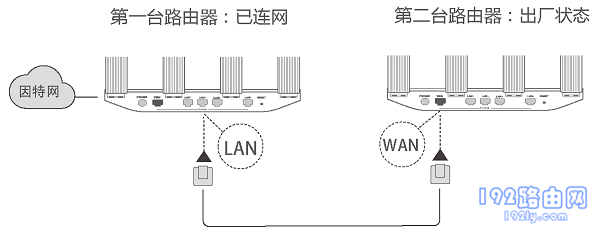 华为WS5200HiLink有线智联组网
华为WS5200HiLink有线智联组网
稍作等待,系统会借助HiLink智联功能自动完成主路由器和子路由器的配对组网,无需手动配置。
温馨提示:
(1)、子路由器组网完成后,其Wi-Fi名称和密码将与主路由器相同。
(2)、目前荣耀路由2和荣耀分布式路由不区分WAN/LAN口,具备自动识别WAN口的功能。如果子路由器是这两款机型,在连接网线时可以随意选择接口。
补充说明:
无论是采用HiLink网线智联组网还是HiLink有线智联组网,子路由器都必须是全新的或是恢复出厂设置后的。若子路由器之前已有设置记录,则务必将其恢复出厂设置。









 陕公网安备41159202000202号
陕公网安备41159202000202号